Deze tips en trucs kan worden toegepast op alle Windows versies
Fysiek geheugen mag dan de essentiële smeerolie voor een perfect presterende Windows computer zijn, maar Windows is niet ontworpen om alleen te draaien met RAM chips, hoeveel u daarvan ook aan boord hebt. Naast het gebruik van fysieke RAM om programma’s en gegevens op te slaan, maakt Windows op de primaire harde schijf een verborgen bestand aan en gebruikt dat bestand om, indien nodig, pagina’s met gegevens uit het fysieke geheugen uit te wisselen. Het ‘wisselbestand’ (vandaag de dag aangeduid met het modernere paginabestand, hoewel de help informatie nog steeds wisselbestand vermeldt) doet dienst als een uitbreiding van het interne- oftewel hoofdgeheugen (met andere woorden: als virtueel geheugen).
Wisselbestand
In een standaardinstallatie maakt Windows het wisselbestand aan in de rootmap op hetzelfde station als waarop zich de Windows-systeembestanden bevinden. De grootte van het wisselbestand wordt bepaald door de hoeveelheid intern geheugen of afgekort RAM in het systeem. Standaard is de grootte minimaal 1,5 keer de hoeveelheid fysiek RAM, terwijl de maximale grootte drie keer de hoeveelheid RAM bedraagt (tweemaal het minimum). U kunt het wisselbestand zien in de Windows Verkenner als u Windows zodanig configureert dat ook de verborgen en systeembestanden zichtbaar zijn. Zoek naar Pagefile.sys in de root van het systeemstation.
Virtuele geheugen inzien of wijzigen?
- Open het Configuratiescherm
- Klik op Systeem en beveiliging
- Klik op Systeem, gevolgd door Geavanceerde systeeminstellingen
- Typ het wachtwoord of een bevestiging als u wordt gevraagd om het Administrator-wachtwoord of een bevestiging
- Klik op Instellingen onder Prestaties op het tabblad Geavanceerd
- Tenslotte klikt u op het tabblad Geavanceerd en vervolgens onder Virtueel geheugen op Wijzigen
Of via het instellingen menu in Windows 10 en 11
- Open het Win-X menu met de sneltoets (
 Win + X) of klik met rechts op de startbutton en ga naar Instellingen
Win + X) of klik met rechts op de startbutton en ga naar Instellingen - Klik op: Systeem -> Info -> Geavanceerde systeeminstellingen
- Typ het wachtwoord of een bevestiging als u wordt gevraagd om het Administrator-wachtwoord of een bevestiging
- Klik op Instellingen onder Prestaties op het tabblad Geavanceerd
- Tenslotte klikt u op het tabblad Geavanceerd en vervolgens onder Virtueel geheugen op Wijzigen
Automatisch wisselbestand
Standaard maakt Windows automatisch een wisselbestand aan in de rootmap op hetzelfde volume waarop de Windows-systeembestanden staan en beheert de grootte voor u. De waarde voor Momenteel toegewezen, onder in het dialoogvenster, toont de huidige grootte van het bestand. Als de systeemcondities veranderen (u draait bijvoorbeeld een ongebruikelijk groot aantal geheugenintensieve toepassingen), breidt Windows het wisselbestand uit. Het brengt het bestand dan weer terug tot zijn oorspronkelijke omvang (of maakt het zelfs kleiner) als de vraag zakt. Dit vindt allemaal plaats zonder interventie of kennisgeving als u het selectievakje Wisselbestandsgrootte voor alle stations automatisch beheren ingeschakeld laat.
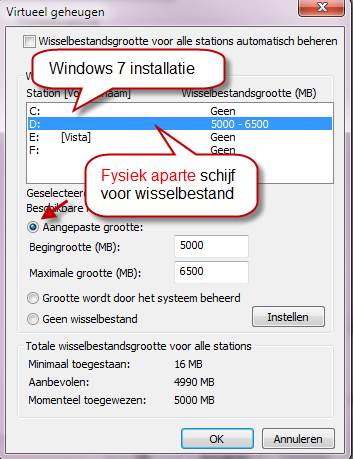
Wisselbestand op tweede schijf
Bestaat uw systeem uit meerdere schijven, dus niet een opgedeelde schijf maar echt fysiek twee aparte schijven, dan kan snelheids-winst behaald worden door het wisselbestand op de tweede schijf te zetten. In het geval van bovenstaande afbeelding is dit de D:\ schijf. De C:\ schijf is de schijf waar Windows op geinstalleerd is. Om zeker te zijn van twee aparte harde schijven kunt u dit controleren in schijfbeheer.
U komt op de volgende manier bij schijfbeheer:
Start –> computer rechtermuisknop –> beheren –> schijfbeheer
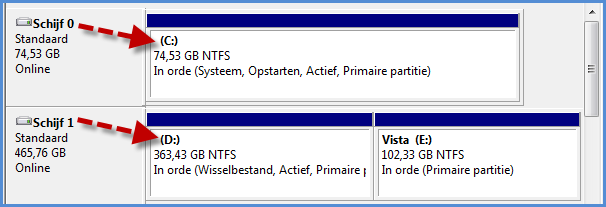
Duidelijk twee aparte harde schijven. Schijf 0 en schijf 1. Het wisselbestand cq virtuele geheugen kan gemaakt worden.
TIP: Let wel even op de juiste grote. Ongeveer 1,5 keer de hoeveelheid intern geheugen. Hulp nodig? Of vragen? Dan kunt u natuurlijk altijd even bellen met de helpdesk. Voor hulp op afstand

Mn aanbevolen wisselbestand is 1399mb. Er is 4352mb toegewezen. Mn ram is 4gb.
Nu wordt het door her systeem beheerd en ik heb gecheckt of de juiste harde schijf is geselecteerd
Min 16MB
Aanbevolen 1399MB
Toegewezen 4252MB
Hoort de aanbevolen aantal niet veel hoger te zijn.
x